Автоплатёж
Автоплатёж — опция, которая позволяет автоматически пополнять ваш баланс, когда он приближается к нулю.
Правила обработки автоплатежей
Когда наступает момент совершения автоплатежа для проекта создаётся задача AddAutoPayment. Найти её и отследить статус можно в разделе Задачи во вкладке Общие проекты.
Виды статусов:
Completed (Выполнен)
Наиболее применимый статус задачи по отношению к автоплатежам. В него переводятся задачи в случае:
- Успешного автоплатежа.
- Неуспешного платежа, когда точно понятно, что платёж провести не удастся. Сюда попадают все или большая часть ошибок прикладного уровня от платёжной системы:
- Недостаточный баланс.
- Карта просрочена.
- Общий отказ эмитента.
- Требуется дополнительная аутентификация.
- Другие подобные.
Перевод в этот статус не означает, что платёж действительно произошёл. Этот статус информирует только о том, что была совершена попытка автоплатежа и препятствий для совершения новой попытки нет. Нотификация отправляется в любом случае.
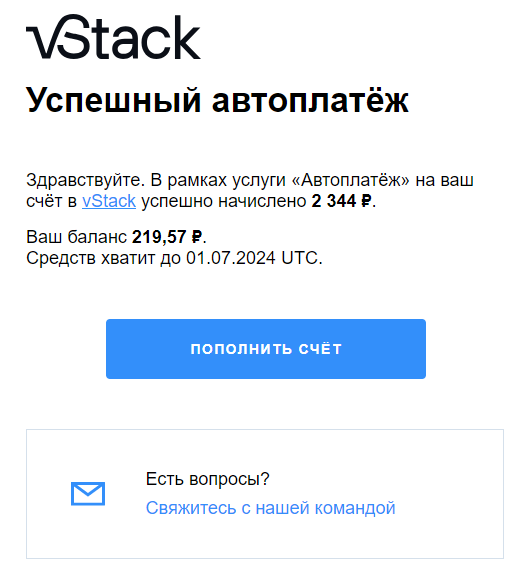 Рисунок 1. Нотификация об успешном платеже со статусом Completed
Рисунок 1. Нотификация об успешном платеже со статусом Completed
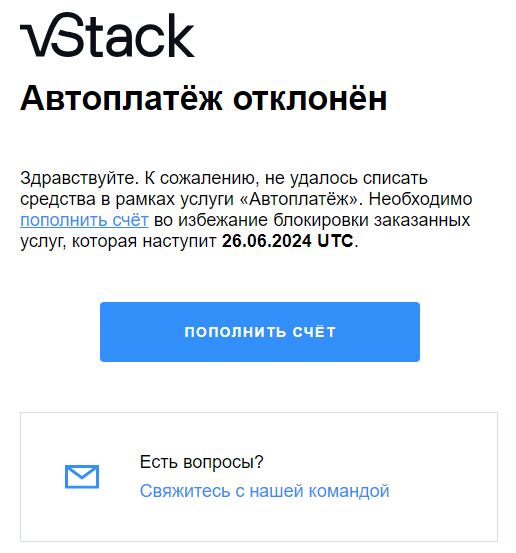 Рисунок 2. Нотификация о неуспешном платеже со статусом Completed
Рисунок 2. Нотификация о неуспешном платеже со статусом Completed
Failed (Ошибка выполнения)
В этот статус задача переводится в случае:
- Всех ошибок, которые заранее невозможно классифицировать по частоте возникновения и возможности автоматической обработки (то есть по умолчанию все остальные, не входящие в предыдущий пункт).
- Ошибок, когда важно обратить внимание технической поддержки на возникшую проблему. Например:
- ошибка неверного (истёкшего) ключа (токена) API;
- ошибка десериализации ответа от сервера;
- ошибка неверного запроса (в общем смысле);
- другие подобные.
Кроме нотификации пользователя никакие другие действия не предпринимаются. При повторных исключениях (например, в случае перезапуска) нотификация повторяется.
Детализация проблемы
Любой перевод в статус логируется с указанием причины перевода.
ErrorMessage задачи содержит описание ошибки из платёжной системы, если такое присылается.
Например:
The operation failed. Result type: Com.Cloudmng.Shared.Commands.VoidCommandResult
Подключение автоплатежа
Для того чтобы опция автоплатеж стала доступна пользователям панели управления, её необходимо включить в административной панели.
Платёжные методы, которые поддерживают опцию автоплатёж:
- Stripe.
- CloudPayments.
- BePaid.
1. Перейдите в раздел Платёжные методы вкладки Партнёры.
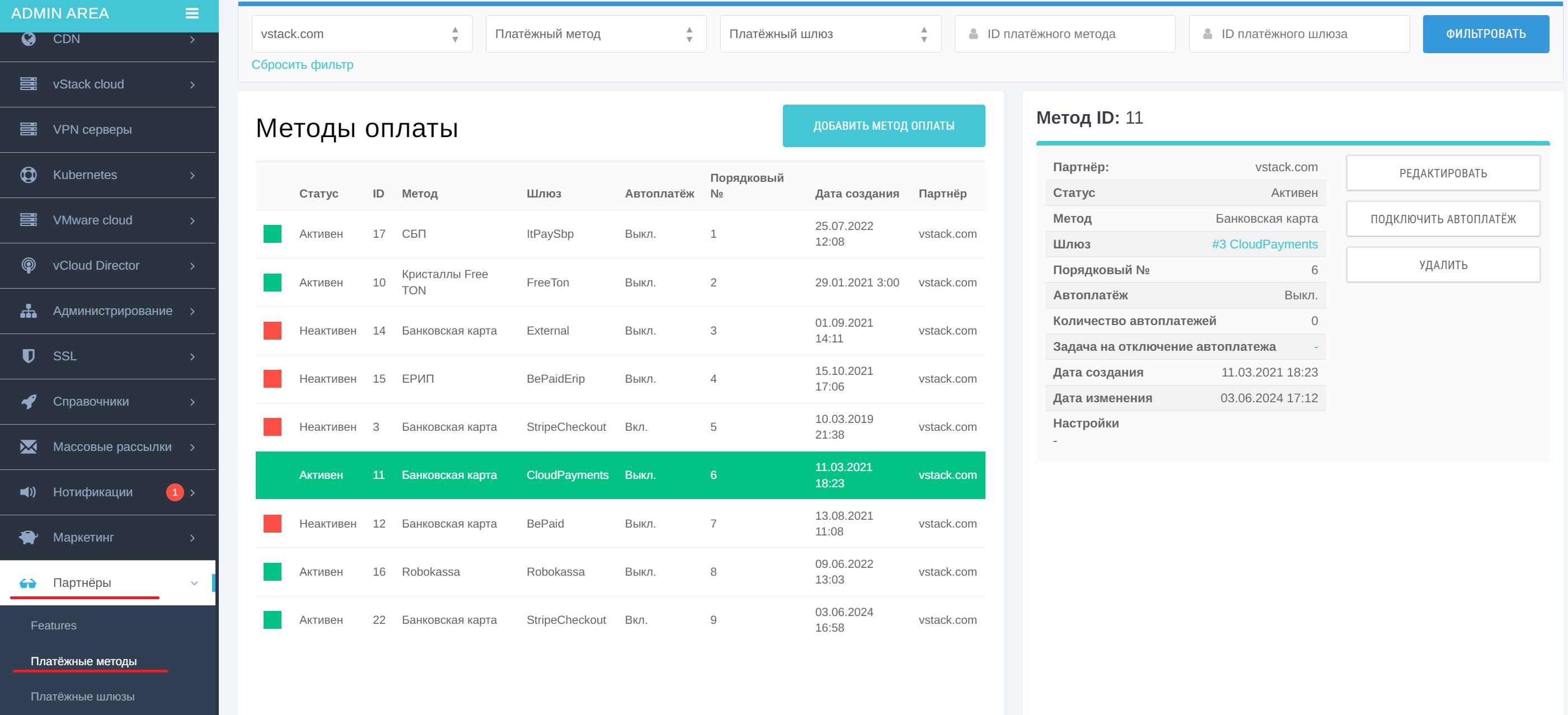 Рисунок 3. Платёжные методы
Рисунок 3. Платёжные методы
2. Выберите метод оплаты из списка, справа откроется карточка метода. В карточке нажмите Подключить автоплатёж
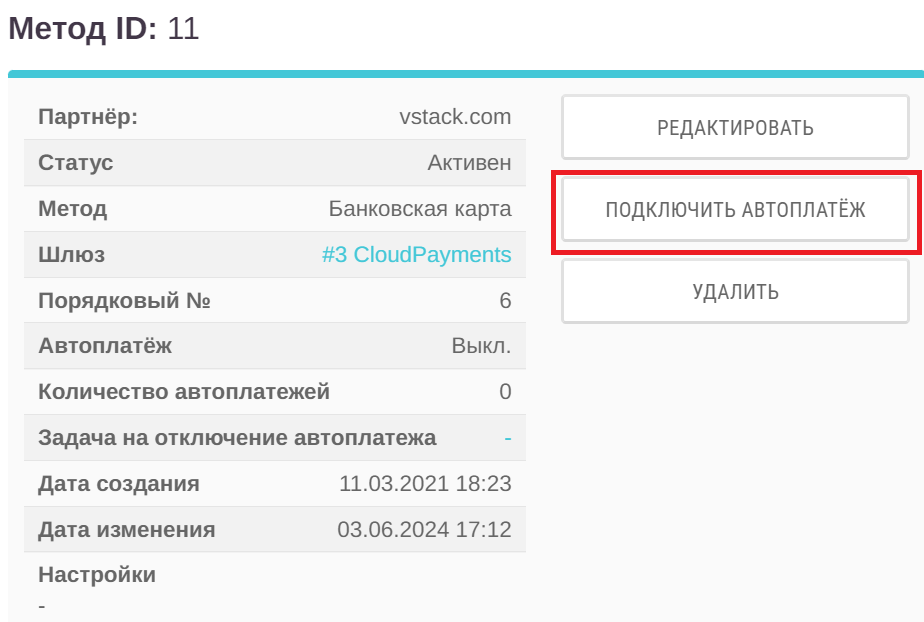 Рисунок 4. Карточка метода оплаты
Рисунок 4. Карточка метода оплаты
Подтвердите подключение автоплатежа.
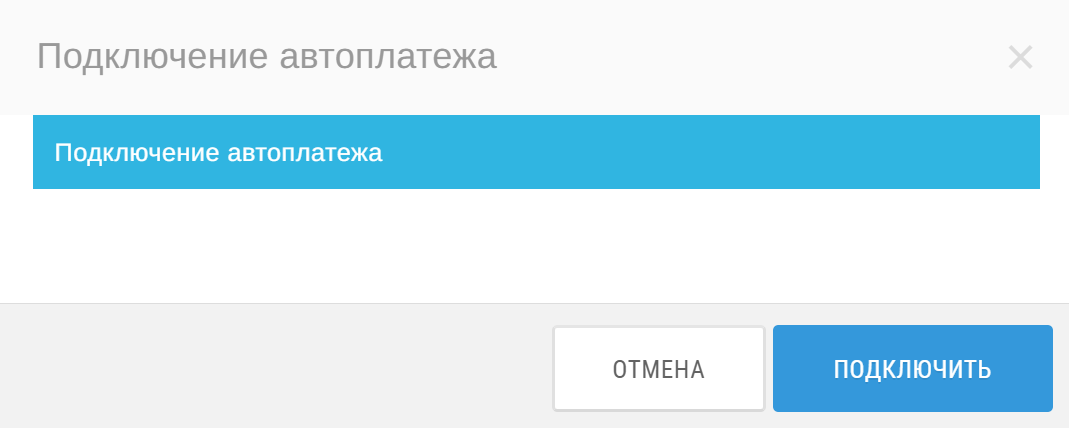 Рисунок 5. Подтверждение подключения автоплатежа
Рисунок 5. Подтверждение подключения автоплатежа
Подключение автоплатежа нескольким платёжным шлюзам
В рамках одного партнёра автоплатёж может быть подключён нескольким шлюзам.
У проекта может быть только 1 автоплатёж. Наиболее приоритетным для использования автоплатежа является тот шлюз, у которого меньший порядковый номер.
Например, у нас есть подключенный шлюз A с порядковым номером 10, для которого включён автоплатёж. Мы подключаем шлюз B с порядковым номером 5, для которого тоже включаем автоплатёж. Шлюз A отключаем, для обычной оплаты он не доступен.
Для пользователей с уже подключенным автоплатежом к шлюзу A, эти автоплатежи должны остаться рабочими и отображаться в UI панели управления. Для пользователей, у которых ещё нет автоплатежа — новый автоплатёж подключается к шлюзу B.
После отключении автоплатежа от шлюза A, подключение нового автоплатежа возможно только к шлюзу B.
Отключение автоплатежа
Для отключения перейдите в раздел Платёжные методы вкладки Партнёры. В карточке платёжного метода нажмите Отключить автоплатёж.
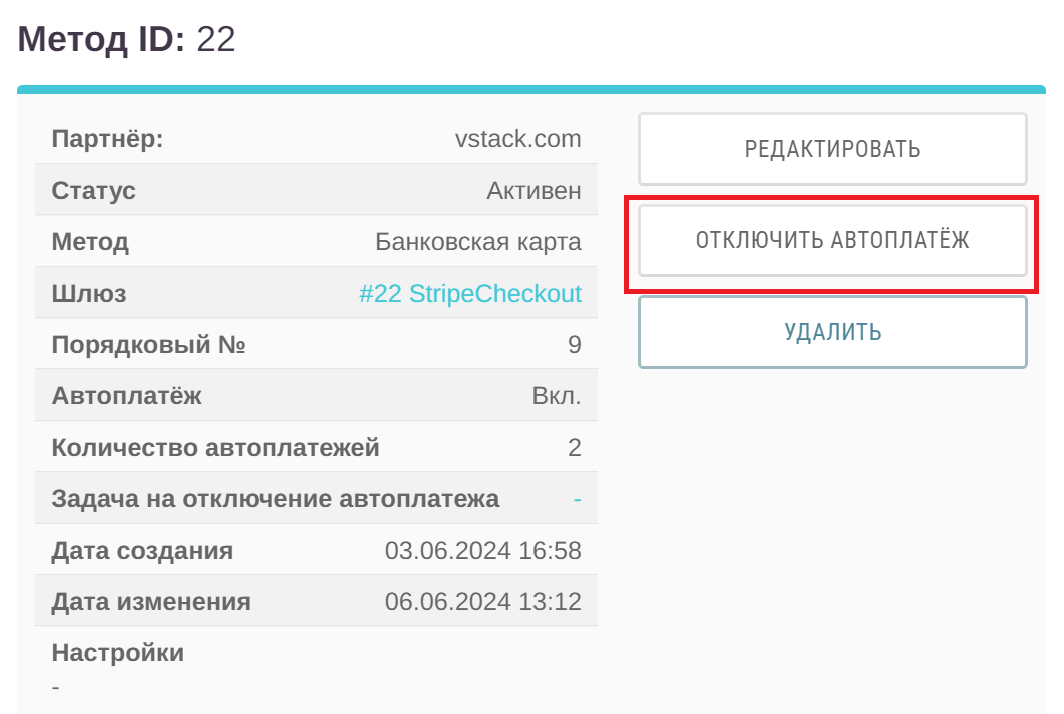 Рисунок 6. Отключение автоплатежа
Рисунок 6. Отключение автоплатежа
В открывшемся окне подтвердите отключение.
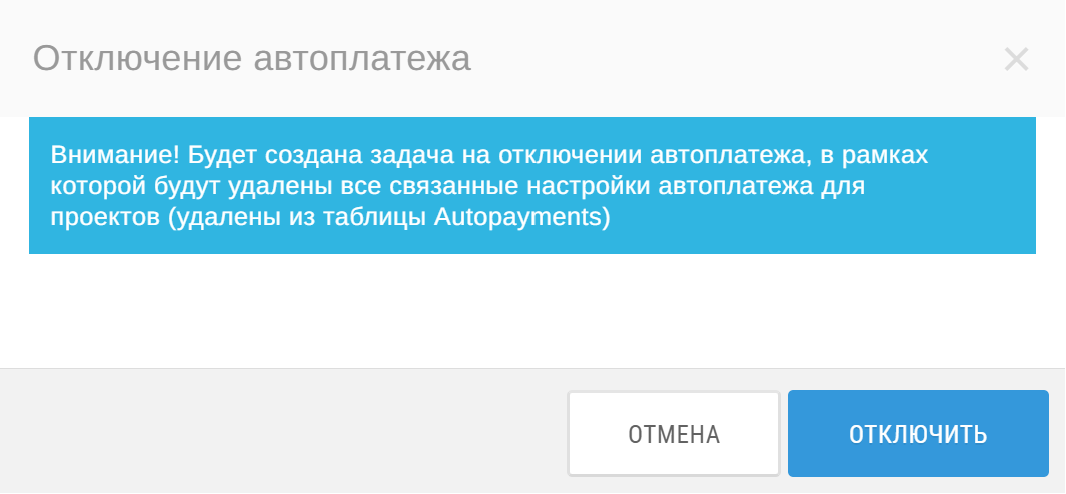 Рисунок 7. Отключение автоплатежа
Рисунок 7. Отключение автоплатежа
Автоплатёж отключается автоматически, если:
- По конкретному автоплатежу было совершено более 10 неуспешных попыток подряд.
- Карта просрочена или постоянно требует дополнительную аутентификацию.
При отключении автоплатежа пользователю отправляется нотификация.
При отключении опции автоплатежа в административной панели все сохранённые автоплатежи на проекте пользователей отключаются.